Como ripar Blu-ray para Mac
Como você sabe, a Apple não dá ao seu computador Mac a capacidade de reproduzir os majestosos discos Blu-ray.Mas isso não impediu os entusiastas de vídeo de desfrutar de Blu-rays de alta definição no Mac.Você pode conectar uma unidade externa de Blu-ray ao seu Mac e assisti-los, ou copiar o Blu-ray para o disco rígido local do seu Mac, para evitar que os discos Blu-ray arranhem e assisti-los a qualquer momento.Esta página descreve a melhor maneira de copiar filmes Blu-ray para Mac de forma fácil e rápida.
Como extrair e converter Blu-ray no Mac
Para fazer uma preparação completa antes da tarefa, listei aqui os fundamentos do que você vai precisar:
1.Unidade de Blu-ray.Uma vez que quase todos os Macs não vêm com uma unidade óptica, você precisa obter uma unidade externa de Blu-ray para ripar discos Blu-ray no Mac.
2.Espaço no disco rígido.Como o disco Blu-ray armazena uma grande quantidade de dados, a quantidade de espaço livre necessária depende do Blu-ray que você tem e da qualidade que deseja no arquivo final do filme.Geralmente, 30 a 60 GB de espaço em disco rígido devem ser suficientes.
3.Um bom Blu-ray Ripper.Por último, mas não menos importante, um ripper de Blu-ray perfeito permitirá que você obtenha o dobro do resultado com metade do esforço.Existem muitos programas de ripagem e codificação de discos Blu-ray, mas vou recomendar o VideoSolo Blu-ray Ripper.
VideoSolo BD-DVD Ripper é um software ripper de Blu-ray completo para Mac OS e Windows.Com ele, você pode extrair e converter facilmente filmes Blu-ray para mais de 300 opções de formato de saída com eficiência e sem esforço.Além do mais, esta ferramenta de ripagem de Blu-ray fornece vários perfis de saída predefinidos para dispositivos digitais populares, como Apple iPhone/iPad/iPod/TV, smartphones/tablets Samsung/Sony/LG/Huawei ou console de jogos PS3/PS4, etc.para uma diversão mais fácil.Ele também permite que você personalize seus vídeos com os poderosos recursos de edição integrados.
Então, agora que você tem sua unidade Blu-Ray e a melhor ferramenta de ripagem, vou guiá-lo pelo processo de transferência de um Blu-ray inteiro para o seu Mac e reproduzi-lo com QuickTime ou edição com o iMovie.Todo o processo é fácil o suficiente para usuários avançados e novatos.
A versão Windows do VideoSolo BD-DVD Ripper lançou uma nova versão com grandes mudanças em comparação com a versão anterior.Mas a nova versão para Mac ainda está em desenvolvimento.Isso significa que a interface e a operação do Windows e do Mac serão diferentes.
Etapas para ripar o Blu-ray para Mac com VideoSolo Blu-ray Ripper
# Etapa 1.Adicionar conteúdo Blu-ray ao programa
Coloque o disco Blu-ray em BD-ROM e execute VideoSolo Blu-ray Ripper para Mac.Clique em "Carregar disco> Carregar disco BD", navegue até a unidade de destino e carregue seus filmes Blu-ray.Os títulos e capítulos do Blu-ray serão listados no programa em alguns segundos, dependendo do conteúdo do disco.Após o carregamento, você pode selecionar legendas e faixas de áudio para cada título e visualizar os arquivos de origem.A conversão em lote e a mesclagem de arquivos são todas suportadas.
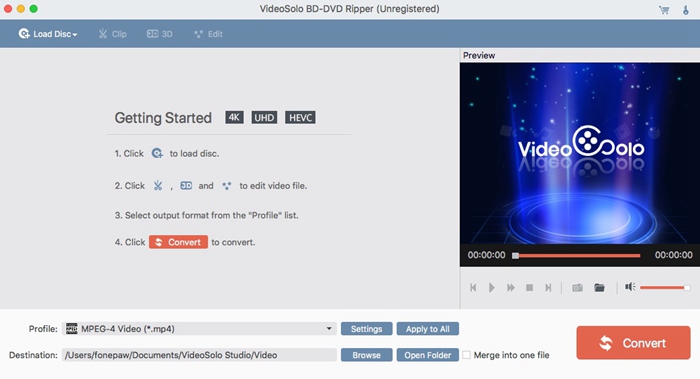 +
+
O programa suporta ripar discos Blu-ray e DVD, então aqui você também pode importar fontes de DVD para ripar.
# Etapa 2.Definir formato de saída
Esta etapa é muito fácil, basta clicar no botão "Perfil" e um menu suspenso será aberto, role para cima e para baixo com o mouse para veja e escolha um formato de saída para o vídeo resultante.Escolha formatos compatíveis com QuickTime, como MOV, MP4, AVI como formato de saída ou encontre um dispositivo correspondente do grupo de dispositivos digitais.
Em seguida, opcional, clique no ícone "Configurações" para abrir uma nova janela, onde você pode personalize os parâmetros de vídeo e áudio, como resolução, taxa de bits, taxa de quadros, bem como taxa de bits de áudio, taxa de amostragem, etc.

# Etapa 3.Editar vídeo(opcional)
Este Blu-ray Ripper para Mac permite que você recorte arquivos de saída e remova o segmentos indesejados.Além disso, permite cortar, girar, adicionar 3D ou marca d'água aos vídeos.Além do mais, você também pode ajustar outros efeitos como brilho, contraste, saturação e matiz do vídeo.

# Etapa 4.Comece a ripar Blu-ray para Mac
Depois de definir todas as etapas anteriores como deseja, clique no botão "Converter" para começar a extrair Blu-ray-ray para Mac.Na janela pop-up, uma barra cinza mostrará o progresso da codificação.O tempo decorrido e o tempo restante são calculados para você.Você pode definir "Desligar o computador" ou "Abrir pasta" automaticamente após a conversão.

Quando a conversão for concluída, você pode assistir ao arquivo recém-criado em Blu-ray no QuickTime Player e editar com o iMovie.Mas como fazer isso? Continue lendo para encontrar os tutoriais curtos.
Usuário externo no Mac-reproduzir/editar o disco Blu-ray copiado
Reproduza vídeos no QuickTime:
Primeiro, abra um arquivo de vídeo no QuickTime Player, clique duas vezes no arquivo no "Finder" ou escolha "Arquivo> Abrir arquivo".Em seguida, use os controles de reprodução ou a Barra de toque para reproduzir o arquivo.Você pode explorar mais dicas na Ajuda oficial do QuickTime Player.
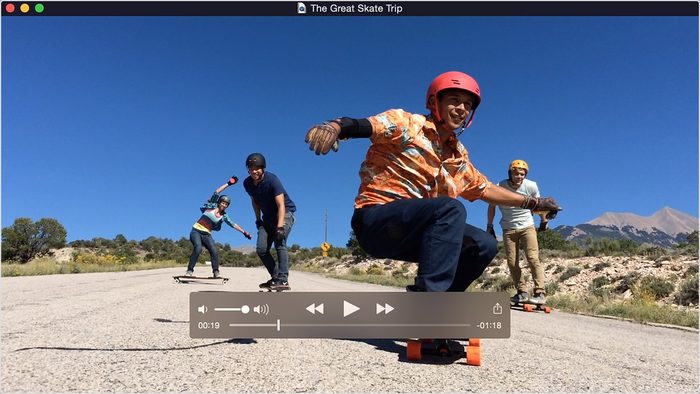
Editar vídeos com o iMovie:
A versão mais recente do iMovie inclui opções para modificar e melhorar as configurações de cor do vídeo, cortar e girar um videoclipe, estabilizar vídeos tremidos, adicionar "efeitos" de vídeo(como fade)e alterando a velocidade(aumentar ou diminuir a velocidade)dos clipes.O iMovie também pode manipular e aprimorar o áudio de um projeto, reduzindo o ruído de fundo e aumentando os níveis de áudio de clipes silenciosos.
1.Escolha "Arquivo> Novo Projeto"
2.Digite um nome para o seu projeto.
3.Selecione a proporção(ou dimensões da tela)para o seu filme.
4.Escolha a taxa de quadros.
5.Clique na miniatura do Tema do projeto para selecionar um tema a ser aplicado ao filme finalizado.
6.Clique em Criar.
Se precisar de mais tópicos e recursos para o iMovie, basta encontrá-los no Suporte oficial do iMovie.
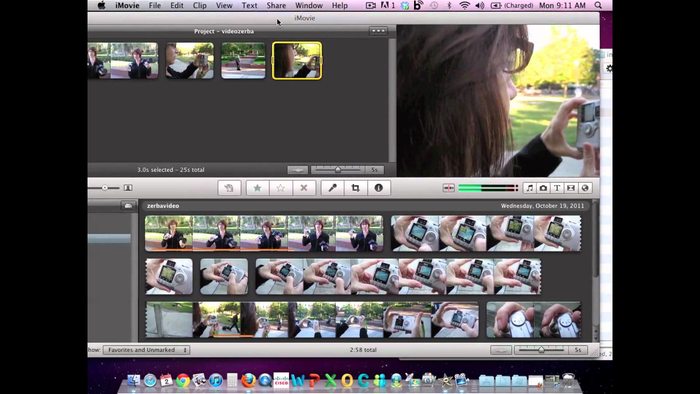
Conclusion:
+Ripar um Blu-ray para Mac pode ser um pesadelo se você não fizer o certo direção.Felizmente, existem vários utilitários de extração que você pode tentar para tornar o processo mais fácil.Ao escolher um ripador de Blu-ray, as principais considerações são a qualidade do vídeo, a velocidade de ripagem e a usabilidade.
VideoSolo BD-DVD Ripper é a melhor opção para atender ao seu propósito.




